
ඉන්ස්ටග්රෑම් සංවර්ධකයින්ට අනුව, මෙම සමාජ ජාලයේ පරිශීලකයින්ගේ සංඛ්යාව මිලියන 600 කට වඩා වැඩිය. ලොව පුරා සිටින මිලියන සංඛ්යාත ජනතාවක් එක්සත් කිරීමට මෙම සේවාව ඔබට ඉඩ සලසයි, වෙනත් කෙනෙකුගේ සංස්කෘතිය, සුප්රසිද්ධ මිනිසුන් දෙස බලා, නව මිතුරන් සොයා ගන්න. අවාසනාවකට මෙන්, ජනප්රියත්වයට ස්තූතිවන්ත වන අතර, මෙම සේවාව ආකර්ෂණය කර ගැනීමට පටන් ගත්හ, බොහෝ Instagram භාවිතා කරන්නන්ට ජීවිතය නරක් කිරීම වේ. ඔවුන් සමඟ සටන් කිරීම පහසුය - ඒවා මත වාරණය තබන්න.
සේවාව විවෘත කිරීමෙන් Instagram හි පරිශීලකයා අවහිර කිරීමේ ලක්ෂණය අවහිර කිරීම. එහි උදව්වෙන්, නුසුදුසු මුහුණක් ඔබේ පුද්ගලික අසාදු ලේඛනයේ තැන්පත් කරනු ලබන අතර පොදු වසමේ වුවද, ඔබගේ පැතිකඩ බැලීමට නොහැකි වනු ඇත. නමුත් ඒ අතරම, අවහිර කළ ගිණුම් පැතිකඩ විවෘතව සිටියත්, මෙම චරිතයේ ඡායාරූප බැලීමට ඔබට නොහැකි වනු ඇත.
ස්මාර්ට් ජංගම දුරකතනයේ පරිශීලකයා අගුළු දමන්න
- අවහිර කළ යුතු පැතිකඩ විවෘත කරන්න. කවුළුවේ ඉහළ දකුණු කෙළවරේ ත්රි-මාර්ගයක් සහිත අයිකනයක් ඇත, අතිරේක මෙනුව දිස්වන ක්ලික් කරන්න. "බ්ලොක්" බොත්තම මත එය ක්ලික් කරන්න.
- ගිණුම අවහිර කිරීමට ඔබේ ආශාව තහවුරු කරන්න.
- තෝරාගත් පරිශීලකයා අවහිර කර ඇති බව පද්ධතිය දැනුම් දෙනු ඇත. මෙතැන් සිට, එය ඔබේ ග්රාහකයින්ගේ ලැයිස්තුවෙන් ස්වයංක්රීයව අතුරුදහන් වනු ඇත.

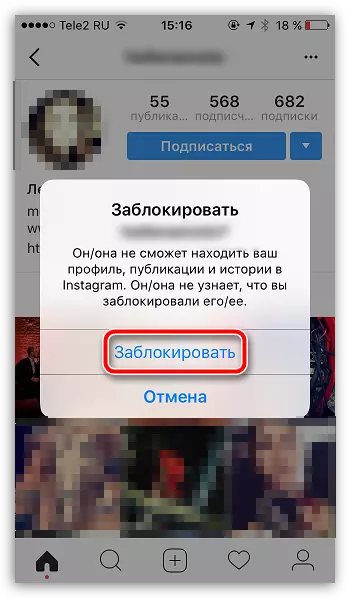
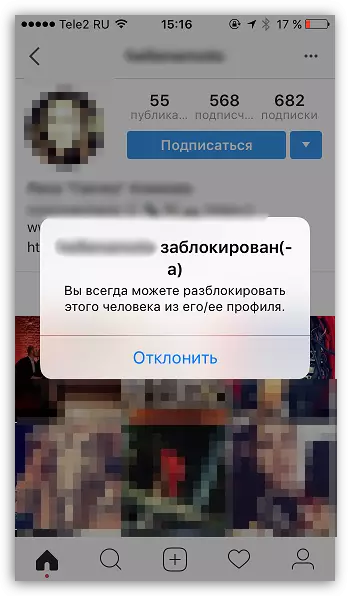
පරිගණකයක පරිශීලකයෙකු අගුළු දැමීම
ඔබේ පරිගණකයේ කිසිවෙකු හෝ ගිණුමක් අවහිර කිරීමට ඔබට අවශ්ය අවස්ථාවෙහිදී, අපට අයදුම්පතේ වෙබ් අනුවාදය වෙත යොමු විය යුතුය.
- නිල සේවා වෙබ් අඩවියට ගොස් ඔබගේ ගිණුම යටතේ බලය පැවරීම.
- ඔබට අවහිර කිරීමට අවශ්ය පරිශීලක පැතිකඩ විවෘත කරන්න. කුසලාන අයිකනය සඳහා අයිතිය ක්ලික් කරන්න. "මෙම පරිශීලකයා අවහිර කරන්න" බොත්තම මත ක්ලික් කළ යුතු තිරයේ විකල්ප මෙනුවක් දිස්වනු ඇත.
මෙයද බලන්න: Instagram වෙත ඇතුළු වන්නේ කෙසේද

මෙතරම් සරල ආකාරයකින්, ඔබ සමඟ තවදුරටත් සහාය නොදක්වන අයගෙන් ඔබේ ග්රාහකයින්ගේ ලැයිස්තුව ඔබට පිරිසිදු කළ හැකිය.
